Warning: Undefined array key "title" in /www/wwwroot/vitbantonquoccuong.com/wp-content/plugins/ytfind-shortcode/ytfind-shortcode.php on line 96
Google Drive đã trở thành một nền tảng lưu trữ đám mây không thể thiếu, giúp người dùng quản lý và chia sẻ dữ liệu một cách linh hoạt. Việc biết cách mở google drive trên máy tính là bước đầu tiên để tận dụng tối đa các tiện ích mà dịch vụ này mang lại, từ việc đồng bộ hóa file, bảo mật dữ liệu cho đến cộng tác trực tuyến hiệu quả. Bài viết này sẽ hướng dẫn chi tiết các phương pháp truy cập Google Drive, đồng thời cung cấp thông tin chuyên sâu về cách kiểm soát quyền truy cập, nâng cao khả năng quản lý tập tin và đồng bộ hóa file của bạn. Mục tiêu là giúp bạn làm chủ công cụ này trên thiết bị cá nhân, tối ưu hóa quy trình làm việc.
Mở Google Drive Bằng Trình Duyệt Web Phổ Biến
Việc mở Google Drive thông qua trình duyệt web là phương pháp đơn giản nhất và không yêu cầu cài đặt thêm phần mềm nào. Người dùng chỉ cần một tài khoản Google đang hoạt động và kết nối internet ổn định để truy cập kho dữ liệu của mình. Phương pháp này phù hợp cho những ai muốn truy cập nhanh hoặc không có quyền cài đặt ứng dụng trên máy tính.Truy Cập Google Drive Qua Tài Khoản Google
Để bắt đầu, bạn hãy mở trình duyệt web yêu thích trên máy tính của mình. Chrome, Firefox, Edge hoặc Safari đều là những lựa chọn phù hợp. Tiếp theo, nhập địa chỉ drive.google.com vào thanh địa chỉ và nhấn Enter.
Trình duyệt sẽ chuyển hướng bạn đến trang đăng nhập hoặc giao diện chính của Google Drive nếu bạn đã đăng nhập tài khoản Google trước đó. Đảm bảo rằng bạn sử dụng đúng tài khoản Google chứa các tệp và thư mục mong muốn. Nếu chưa đăng nhập, hệ thống sẽ yêu cầu bạn nhập địa chỉ email và mật khẩu của tài khoản Google.
Giao Diện Và Các Tính Năng Cơ Bản
Sau khi đăng nhập thành công, bạn sẽ thấy giao diện chính của Google Drive. Khu vực này hiển thị tất cả các tệp và thư mục mà bạn đã tải lên hoặc được chia sẻ. Bên trái là thanh điều hướng với các mục quan trọng như “Drive của tôi”, “Được chia sẻ với tôi”, “Gần đây”, “Có gắn dấu sao”, và “Thùng rác”.
Từ giao diện web, bạn có thể thực hiện nhiều thao tác cơ bản. Các thao tác này bao gồm tải lên tệp hoặc thư mục mới từ máy tính. Bạn cũng có thể tạo các tài liệu, bảng tính, hoặc bản trình bày trực tiếp bằng các ứng dụng của Google Workspace. Tính năng tìm kiếm mạnh mẽ giúp bạn nhanh chóng định vị tệp cần thiết dựa trên tên, loại hoặc nội dung.
Việc sắp xếp và tổ chức tệp cũng rất dễ dàng thông qua kéo thả hoặc tạo thư mục mới. Bạn có thể xem trước nhiều loại tệp khác nhau trực tiếp trong trình duyệt mà không cần tải xuống. Điều này giúp tiết kiệm thời gian và tối ưu hóa quy trình làm việc hiệu quả.
Sử Dụng Ứng Dụng Google Drive Dành Cho Máy Tính
Ứng dụng Google Drive dành cho máy tính, trước đây là Google Drive File Stream hoặc Backup and Sync, nay được gọi là Google Drive for Desktop. Đây là giải pháp tối ưu cho việc đồng bộ hóa và quản lý tệp trên máy tính. Ứng dụng này giúp bạn truy cập Drive như một ổ đĩa cục bộ, mang lại trải nghiệm liền mạch và hiệu quả hơn.
Giới Thiệu Về Google Drive Dành Cho Máy Tính
Google Drive for Desktop cho phép bạn truy cập tất cả các tệp của mình trong đám mây trực tiếp từ File Explorer (trên Windows) hoặc Finder (trên macOS). Bạn không cần phải tải xuống toàn bộ dữ liệu về máy tính. Thay vào đó, các tệp sẽ được truyền trực tuyến theo yêu cầu. Điều này giúp tiết kiệm đáng kể dung lượng lưu trữ trên thiết bị của bạn.
Một trong những ưu điểm lớn nhất là khả năng làm việc ngoại tuyến với các tệp. Bạn có thể chọn những tệp hoặc thư mục cụ thể để lưu trữ cục bộ. Sau đó, bạn có thể truy cập chúng ngay cả khi không có kết nối internet. Mọi thay đổi sẽ tự động đồng bộ hóa lên đám mây khi bạn có internet trở lại.
Ứng dụng này cũng tích hợp sâu với hệ điều hành, cho phép bạn mở, chỉnh sửa và lưu tệp trực tiếp từ các ứng dụng trên máy tính. Điều này loại bỏ nhu cầu tải xuống và tải lên thủ công. Nó đặc biệt hữu ích cho những người làm việc với các tệp lớn hoặc thường xuyên cần truy cập vào kho dữ liệu của mình.
Hướng Dẫn Cài Đặt Google Drive Cho Máy Tính
Để cài đặt Google Drive for Desktop, bạn cần truy cập trang tải xuống chính thức của Google. Mở trình duyệt và tìm kiếm “Google Drive for Desktop download”. Sau đó, bạn sẽ thấy liên kết đến trang tải xuống của Google. Chọn phiên bản phù hợp với hệ điều hành của máy tính bạn (Windows hoặc macOS).
Tải xuống tệp cài đặt và chạy nó. Quá trình cài đặt thường rất đơn giản, bạn chỉ cần làm theo hướng dẫn trên màn hình. Sau khi cài đặt hoàn tất, bạn sẽ được yêu cầu đăng nhập bằng tài khoản Google của mình. Đây là tài khoản mà bạn muốn đồng bộ hóa với Drive trên máy tính.
Sau khi đăng nhập, Google Drive for Desktop sẽ tự động bắt đầu cấu hình. Ứng dụng sẽ tạo một ổ đĩa ảo hoặc một thư mục trong File Explorer/Finder. Từ đây, bạn có thể truy cập tất cả các tệp của mình. Quá trình này có thể mất vài phút tùy thuộc vào số lượng tệp bạn có trên Drive.
Cách Đồng Bộ Hóa Tệp và Thư Mục
Google Drive for Desktop cung cấp hai chế độ đồng bộ hóa chính: “Stream files” (truyền trực tuyến tệp) và “Mirror files” (phản chiếu tệp). Chế độ “Stream files” cho phép bạn truy cập tệp từ đám mây mà không cần lưu trữ chúng cục bộ. Các tệp chỉ được tải xuống khi bạn mở chúng.
Chế độ “Mirror files” sao chép toàn bộ hoặc một phần Drive của bạn về máy tính. Điều này đảm bảo rằng bạn luôn có một bản sao cục bộ của dữ liệu. Các thay đổi được thực hiện trên cả máy tính và Drive đám mây sẽ được đồng bộ hóa tự động. Bạn có thể chọn thư mục muốn đồng bộ hóa và chế độ đồng bộ hóa trong cài đặt của ứng dụng.
Khi các tệp được đồng bộ hóa, bạn sẽ thấy một biểu tượng trạng thái bên cạnh mỗi tệp. Biểu tượng này cho biết tệp đã được đồng bộ hóa, đang đồng bộ hóa hoặc có sẵn ngoại tuyến. Việc quản lý đồng bộ hóa này giúp bạn kiểm soát dung lượng lưu trữ cục bộ và đảm bảo dữ liệu luôn được cập nhật.
Truy Cập Tệp Trực Tiếp Từ File Explorer/Finder
Sau khi cài đặt và đồng bộ hóa, bạn có thể truy cập Google Drive của mình giống như một ổ đĩa hoặc thư mục thông thường. Trên Windows, bạn sẽ thấy một ổ đĩa mới có tên “Google Drive” trong mục “This PC” hoặc “My Computer”. Trên macOS, nó sẽ xuất hiện trong thanh bên của Finder.
Trong ổ đĩa hoặc thư mục này, bạn có thể duyệt qua tất cả các tệp và thư mục của mình. Bạn có thể mở, chỉnh sửa, xóa hoặc di chuyển chúng như bất kỳ tệp cục bộ nào khác. Các thay đổi sẽ tự động được phản ánh lên đám mây. Điều này giúp bạn làm việc hiệu quả hơn mà không cần phải mở trình duyệt.
Khả năng truy cập trực tiếp này đặc biệt hữu ích cho các chuyên gia và người dùng thường xuyên làm việc với nhiều tệp. Nó đơn giản hóa quy trình làm việc và giảm thiểu các bước trung gian. Bạn có thể dễ dàng chia sẻ tệp từ các ứng dụng khác mà không cần tải lên lại từ đầu.
Lợi Ích Của Việc Sử Dụng Google Drive Trên Máy Tính
Google Drive mang lại nhiều lợi ích đáng kể khi được sử dụng trên máy tính. Các lợi ích này không chỉ giúp tăng cường hiệu quả công việc mà còn đảm bảo an toàn cho dữ liệu cá nhân và doanh nghiệp. Hiểu rõ những ưu điểm này sẽ giúp bạn tận dụng tối đa nền tảng lưu trữ đám mây mạnh mẽ này.
Tăng Cường Bảo Mật và Kiểm Soát Quyền
Một trong những lợi ích hàng đầu của Google Drive là khả năng kiểm soát quyền truy cập chi tiết. Bạn có thể xác định rõ ràng ai có thể xem, chỉnh sửa, bình luận hoặc tải xuống các tệp của mình. Điều này đặc biệt quan trọng khi làm việc với các tài liệu nhạy cảm hoặc thông tin bảo mật.
Việc thiết lập quyền hạn chế đảm bảo rằng chỉ những người được cấp phép mới có thể truy cập nội dung. Ngay cả khi đường liên kết của tệp bị lộ, người lạ vẫn không thể xem nếu không có quyền. Tính năng này nâng cao đáng kể tính bảo mật, bảo vệ dữ liệu khỏi những truy cập trái phép.
Google cũng cung cấp các tùy chọn để ngăn người nhận tải xuống, in hoặc sao chép tệp. Điều này giúp bạn duy trì quyền kiểm soát cao nhất đối với thông tin của mình. Đây là một yếu tố quan trọng đối với các tổ chức và cá nhân có nhu cầu bảo mật thông tin cao.
Tiện Lợi Trong Làm Việc Nhóm
Google Drive là công cụ cộng tác tuyệt vời cho các nhóm làm việc. Nhiều người có thể cùng lúc truy cập và chỉnh sửa một tài liệu. Các thay đổi được cập nhật theo thời gian thực, giúp mọi người luôn làm việc trên phiên bản mới nhất. Điều này loại bỏ sự phức tạp của việc gửi và nhận các phiên bản tệp khác nhau.
Tính năng bình luận và đề xuất giúp giao tiếp trong nhóm trở nên dễ dàng hơn. Thành viên có thể để lại phản hồi trực tiếp trên tài liệu. Chủ sở hữu tệp có thể xem xét và chấp nhận hoặc từ chối các đề xuất. Điều này tạo ra một quy trình làm việc minh bạch và hiệu quả.
Khả năng chia sẻ thư mục cho phép các nhóm tổ chức và truy cập tất cả tài liệu dự án ở một nơi. Điều này tạo điều kiện thuận lợi cho việc quản lý dự án. Nó giúp các thành viên nhóm luôn được cập nhật và làm việc ăn ý với nhau.
Sao Lưu Dữ Liệu An Toàn và Phục Hồi Dễ Dàng
Google Drive cung cấp giải pháp sao lưu dữ liệu đáng tin cậy. Tất cả các tệp bạn tải lên hoặc đồng bộ hóa sẽ được lưu trữ an toàn trên đám mây của Google. Điều này có nghĩa là dữ liệu của bạn được bảo vệ khỏi hỏng hóc phần cứng, mất cắp hoặc các sự cố khác xảy ra với máy tính cục bộ.
Trong trường hợp máy tính của bạn gặp sự cố, bạn có thể dễ dàng khôi phục tất cả dữ liệu từ Google Drive. Chỉ cần đăng nhập vào tài khoản của mình trên một thiết bị khác, mọi tệp sẽ có sẵn. Điều này mang lại sự an tâm lớn cho người dùng, đảm bảo rằng dữ liệu quý giá của họ luôn được an toàn.
Ngoài ra, Google Drive còn lưu trữ các phiên bản cũ của tệp. Bạn có thể dễ dàng quay lại các phiên bản trước đó nếu cần. Tính năng này vô cùng hữu ích khi bạn vô tình xóa nội dung hoặc muốn hoàn tác các thay đổi không mong muốn.
Hướng Dẫn Chi Tiết Cách Kiểm Soát Quyền Truy Cập Google Drive
Việc kiểm soát quyền truy cập là yếu tố then chốt để đảm bảo an toàn thông tin trên Google Drive. Bạn có thể thiết lập quyền cho từng cá nhân hoặc cho phép bất kỳ ai có liên kết đều có thể truy cập. Hiểu rõ các bước này giúp bạn quản lý dữ liệu hiệu quả và bảo mật hơn.
Kiểm Soát Quyền Truy Cập Cho Một Hay Nhiều Người Cụ Thể
Khi bạn muốn chia sẻ tài liệu với một nhóm nhỏ hoặc cá nhân cụ thể, việc hạn chế quyền truy cập là cần thiết. Đây là cách tốt nhất để bảo vệ thông tin. Nó cũng giúp duy trì sự riêng tư cho dữ liệu của bạn.
Các Bước Thực Hiện Chi Tiết
Đầu tiên, hãy mở trình duyệt web và truy cập vào Google Drive của bạn. Tìm và nhấn chuột phải vào file hoặc thư mục mà bạn muốn chia sẻ và cấp quyền. Một menu tùy chọn sẽ hiện ra.
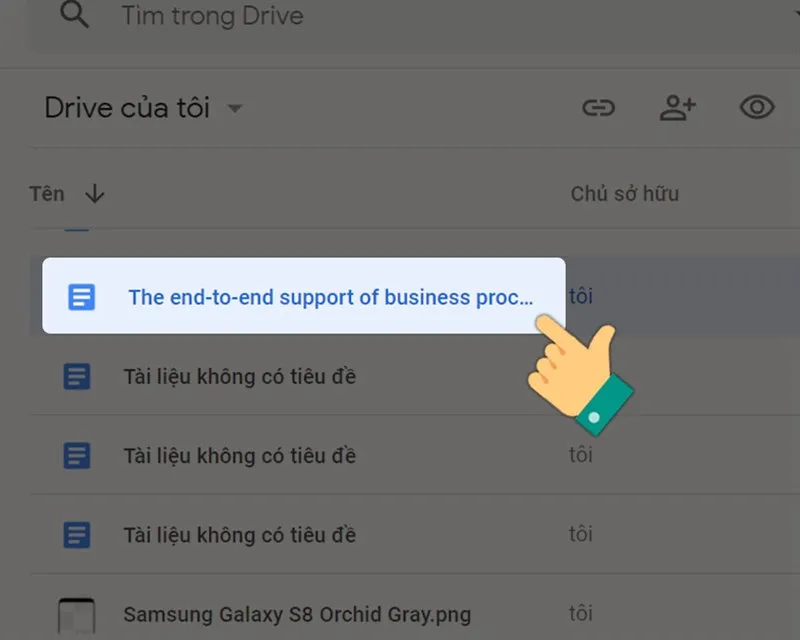 Mở Google Drive và nhấn chuột phải vào file cần chia sẻ trên máy tính
Mở Google Drive và nhấn chuột phải vào file cần chia sẻ trên máy tính
Trong menu vừa xuất hiện, chọn “Chia sẻ” hoặc “Lấy đường liên kết có thể chia sẻ”. Tiếp theo, một cửa sổ cài đặt chia sẻ sẽ hiển thị trên màn hình.
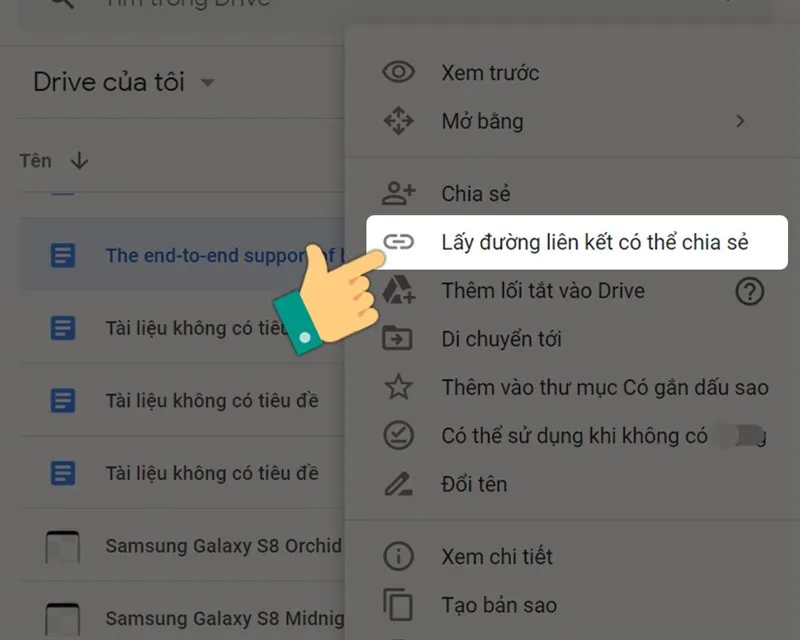 Chọn tùy chọn "Lấy đường liên kết có thể chia sẻ" khi mở Google Drive
Chọn tùy chọn "Lấy đường liên kết có thể chia sẻ" khi mở Google Drive
Tại mục “Nhận đường liên kết”, bạn hãy chắc chắn rằng tùy chọn đã được thiết lập thành “Bị hạn chế”. Điều này đảm bảo rằng chỉ những người bạn thêm vào mới có thể xem hoặc chỉnh sửa.
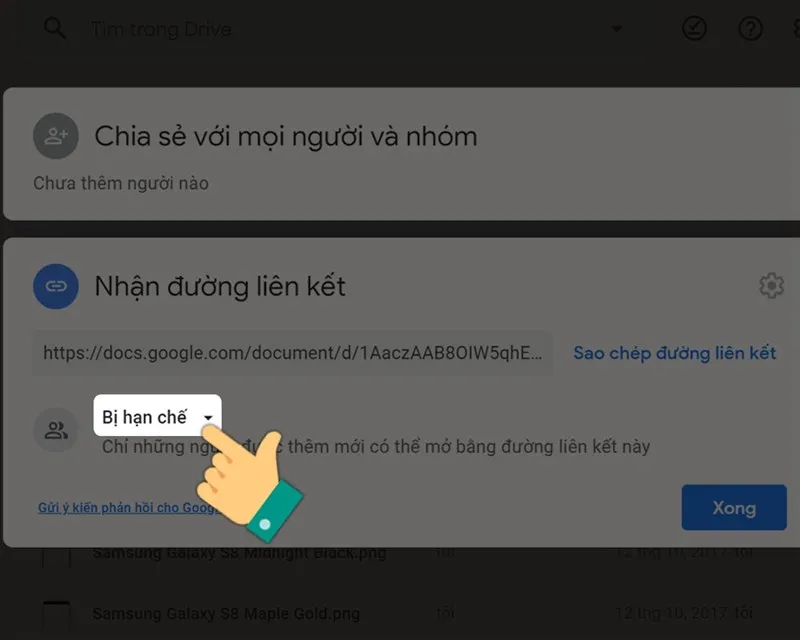 Thiết lập quyền truy cập "Bị hạn chế" cho file trên Google Drive trên máy tính
Thiết lập quyền truy cập "Bị hạn chế" cho file trên Google Drive trên máy tính
Trong phần “Chia sẻ với mọi người và nhóm”, bạn nhập địa chỉ email của những người bạn muốn cấp quyền truy cập. Bạn có thể thêm nhiều địa chỉ email khác nhau.
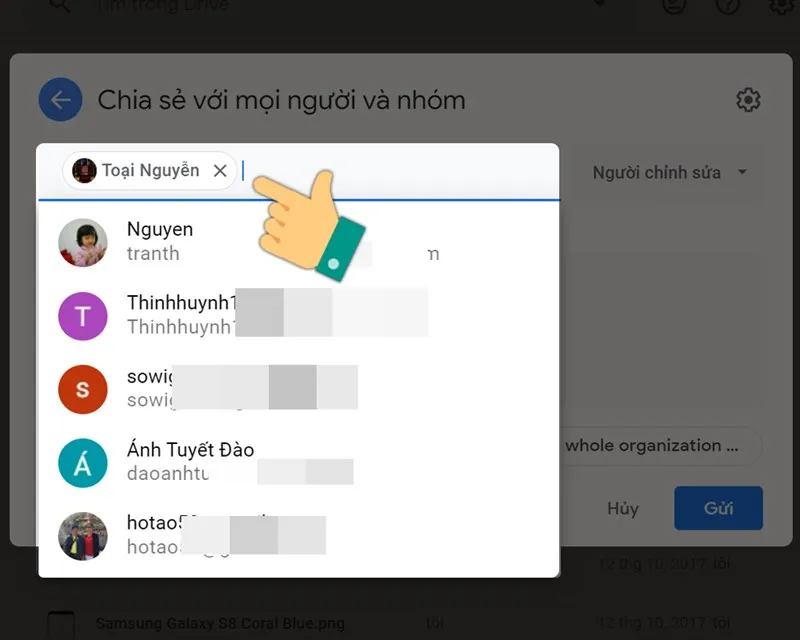 Thêm địa chỉ email người cụ thể để cấp quyền truy cập khi mở Google Drive
Thêm địa chỉ email người cụ thể để cấp quyền truy cập khi mở Google Drive
Sau khi nhập email, bạn sẽ thấy biểu tượng cài đặt bên cạnh tên của mỗi người. Nhấn vào biểu tượng cài đặt đó để tùy chỉnh cách họ có thể tương tác với tệp.
 Nhấn vào biểu tượng cài đặt để tùy chỉnh quyền chia sẻ file trên Google Drive
Nhấn vào biểu tượng cài đặt để tùy chỉnh quyền chia sẻ file trên Google Drive
Tại đây, bạn có thể bỏ tích chọn để tắt các quyền như “Người chỉnh sửa có thể thay đổi quyền và chia sẻ”. Điều này giúp bạn duy trì quyền kiểm soát tối đa.
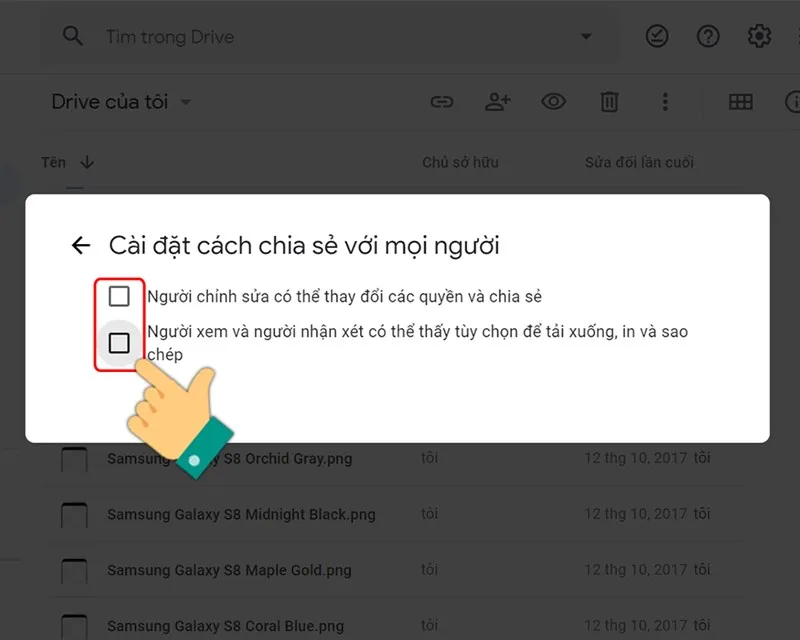 Tắt các quyền cho tính năng chia sẻ để tăng bảo mật khi mở Google Drive
Tắt các quyền cho tính năng chia sẻ để tăng bảo mật khi mở Google Drive
Giải Thích Các Loại Quyền Truy Cập
Google Drive cung cấp ba loại quyền cơ bản: “Người xem”, “Người nhận xét” và “Người chỉnh sửa”. Mỗi loại quyền có chức năng riêng biệt.
“Người xem” chỉ có thể xem nội dung của tệp mà không thể thay đổi bất cứ điều gì. Họ cũng có thể tải xuống, in hoặc sao chép tệp nếu bạn không tắt các tùy chọn này. Quyền này phù hợp cho việc chia sẻ thông tin mà không muốn ai tác động.
“Người nhận xét” có thể xem tệp và thêm bình luận hoặc đề xuất thay đổi. Tuy nhiên, họ không thể chỉnh sửa trực tiếp nội dung gốc của tệp. Quyền này hữu ích cho việc thu thập phản hồi từ người khác.
“Người chỉnh sửa” có quyền truy cập đầy đủ nhất. Họ có thể xem, chỉnh sửa, xóa, di chuyển tệp và thậm chí thay đổi quyền chia sẻ của tệp. Thiết lập quyền “Người chỉnh sửa” chỉ nên dành cho những người bạn hoàn toàn tin tưởng.
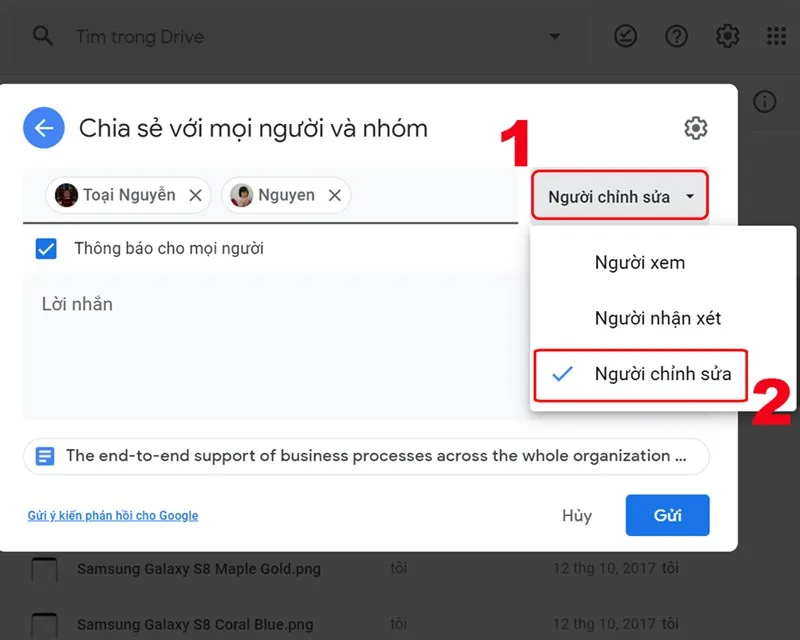 Thiết lập quyền "Người chỉnh sửa" cho người được chia sẻ file trên Google Drive
Thiết lập quyền "Người chỉnh sửa" cho người được chia sẻ file trên Google Drive
Sau khi chọn loại quyền phù hợp, nhấn “Gửi” để hoàn tất quá trình chia sẻ. Những người bạn đã thêm sẽ nhận được thông báo qua email và có thể truy cập tệp theo quyền đã thiết lập.
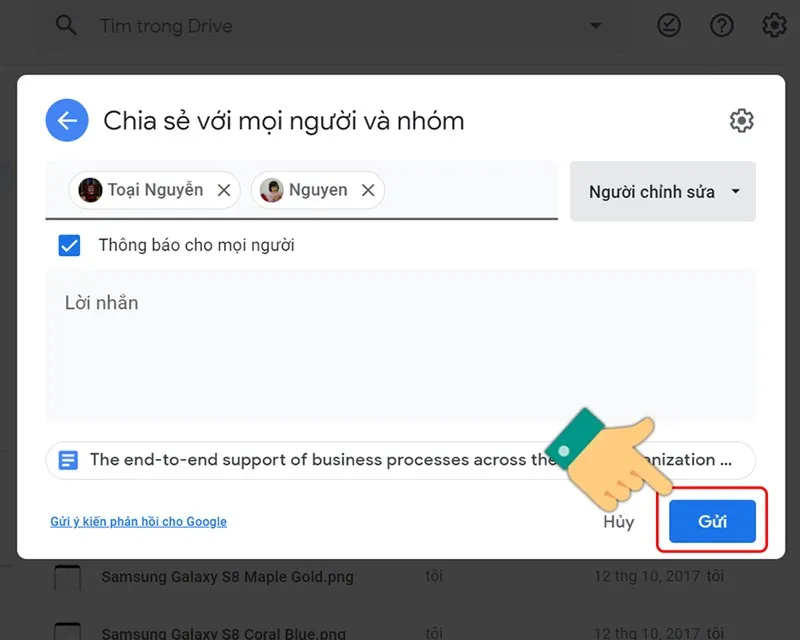 Hoàn tất gửi lời mời chia sẻ file Google Drive trên máy tính
Hoàn tất gửi lời mời chia sẻ file Google Drive trên máy tính
Nếu một người không có quyền cố gắng truy cập liên kết, họ sẽ phải gửi yêu cầu quyền truy cập cho bạn. Bạn có thể phê duyệt hoặc từ chối yêu cầu đó.
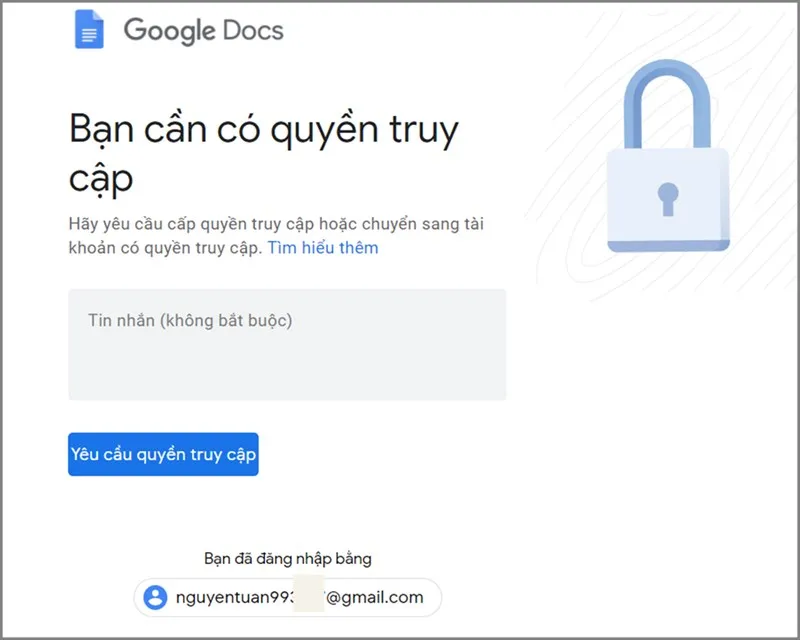 Thông báo yêu cầu quyền truy cập file Google Drive khi người dùng không có quyền
Thông báo yêu cầu quyền truy cập file Google Drive khi người dùng không có quyền
Kiểm Soát Quyền Truy Cập Cho Tất Cả Mọi Người
Đôi khi, bạn muốn chia sẻ tệp với một lượng lớn người dùng hoặc công khai trên internet. Trong trường hợp này, bạn có thể cấp quyền truy cập cho bất kỳ ai có liên kết. Tuy nhiên, cần lưu ý về tính bảo mật khi thực hiện điều này.
Các Bước Thực Hiện Chi Tiết
Tương tự như trên, bạn cần chọn lại file để cấp quyền chia sẻ cho tất cả mọi người. Mở Google Drive và nhấn chuột phải vào file hoặc thư mục mong muốn. Sau đó, chọn “Chia sẻ” hoặc “Lấy đường liên kết có thể chia sẻ” từ menu ngữ cảnh.
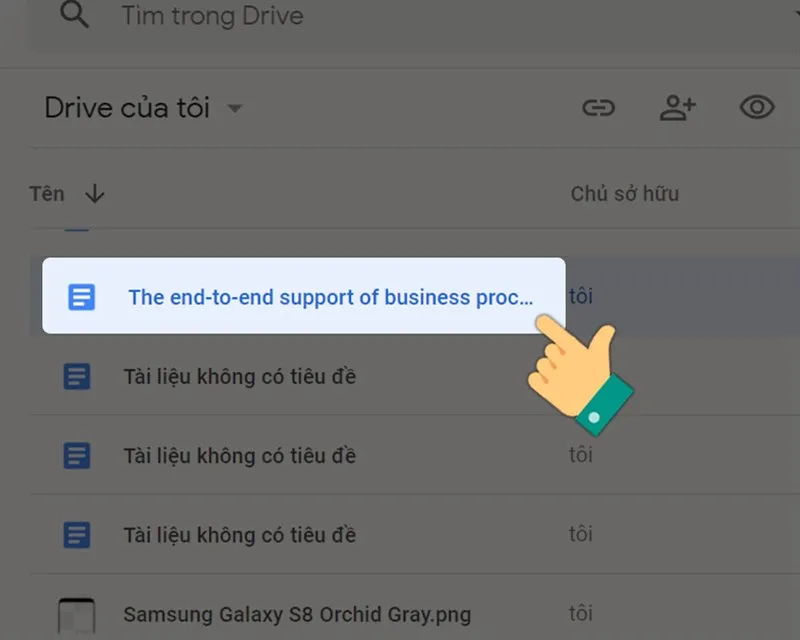 Chọn lại file để cấp quyền truy cập cho tất cả mọi người trên Google Drive
Chọn lại file để cấp quyền truy cập cho tất cả mọi người trên Google Drive
Cửa sổ cài đặt chia sẻ sẽ xuất hiện. Tại mục “Nhận đường liên kết”, bạn cần lấy đường liên kết có thể chia sẻ và thay đổi tùy chọn mặc định.
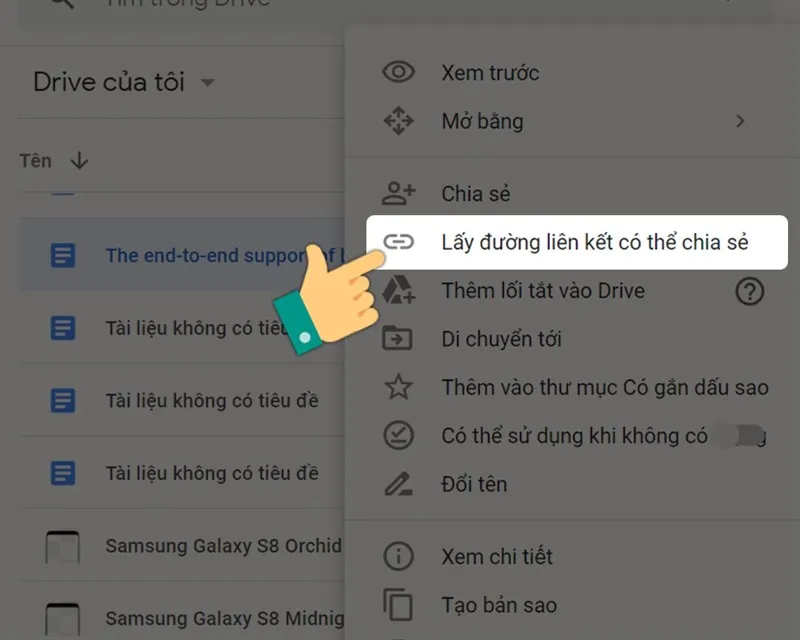 Lấy đường liên kết có thể chia sẻ khi muốn mở rộng quyền trên Google Drive
Lấy đường liên kết có thể chia sẻ khi muốn mở rộng quyền trên Google Drive
Bạn hãy thay đổi cài đặt quyền truy cập thành “Bất kỳ ai có đường liên kết”. Điều này cho phép bất kỳ ai nhận được liên kết của bạn đều có thể truy cập tệp.
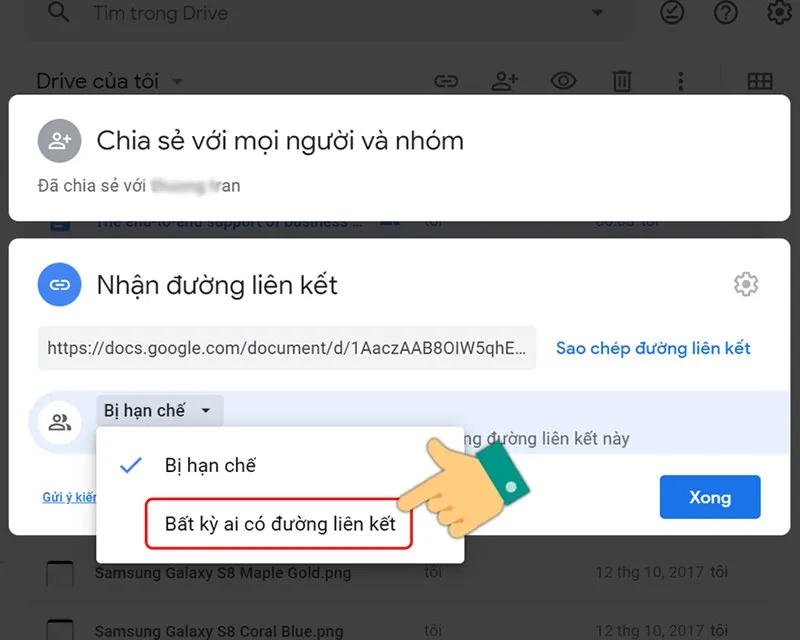 Thay đổi cài đặt quyền truy cập thành "Bất kỳ ai có đường liên kết" trên Google Drive
Thay đổi cài đặt quyền truy cập thành "Bất kỳ ai có đường liên kết" trên Google Drive
Tiếp theo, bạn cần thiết lập quyền “Người xem” hoặc “Người nhận xét” hoặc “Người chỉnh sửa” cho liên kết công khai này. Thông thường, nên chọn “Người xem” để đảm bảo an toàn.
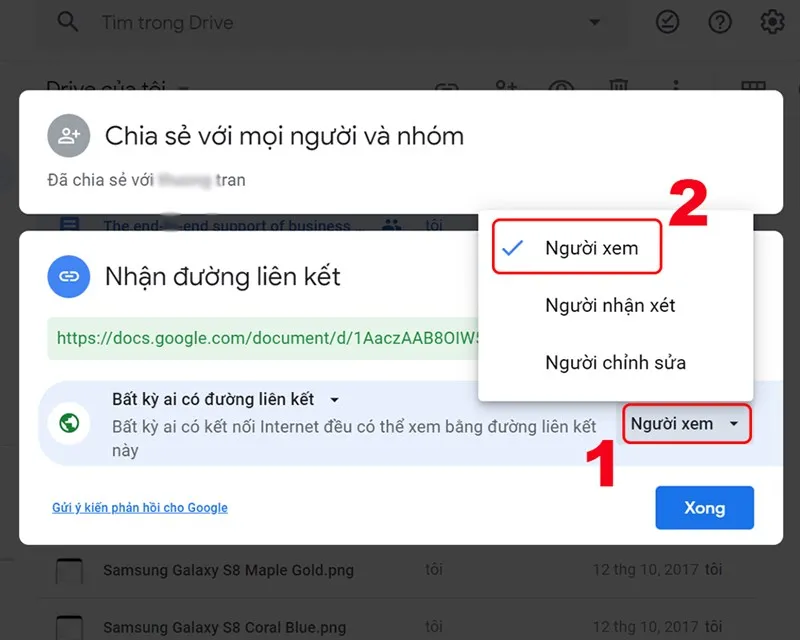 Thiết lập quyền "Người xem" cho liên kết chia sẻ công khai trên Google Drive
Thiết lập quyền "Người xem" cho liên kết chia sẻ công khai trên Google Drive
Cài Đặt Nâng Cao Và Lưu Ý Về Bảo Mật
Trong mục “Chia sẻ với mọi người và nhóm”, bạn có thể mở cài đặt nâng cao bằng cách nhấp vào biểu tượng bánh răng. Tại đây, bạn có thể tùy chỉnh thêm các quyền đối với liên kết công khai.
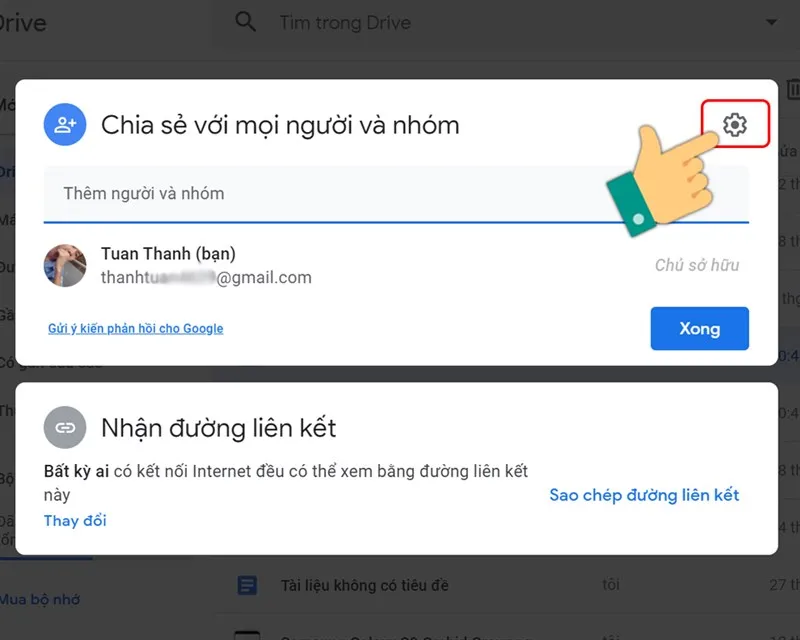 Mở cài đặt nâng cao để tùy chỉnh các quyền với liên kết công khai trên Google Drive
Mở cài đặt nâng cao để tùy chỉnh các quyền với liên kết công khai trên Google Drive
Bạn có thể hạn chế tùy chọn tải xuống, in hoặc sao chép cho “Người xem” và “Người nhận xét”. Điều này giúp bảo vệ nội dung của bạn khỏi việc sao chép trái phép, ngay cả khi chia sẻ công khai.
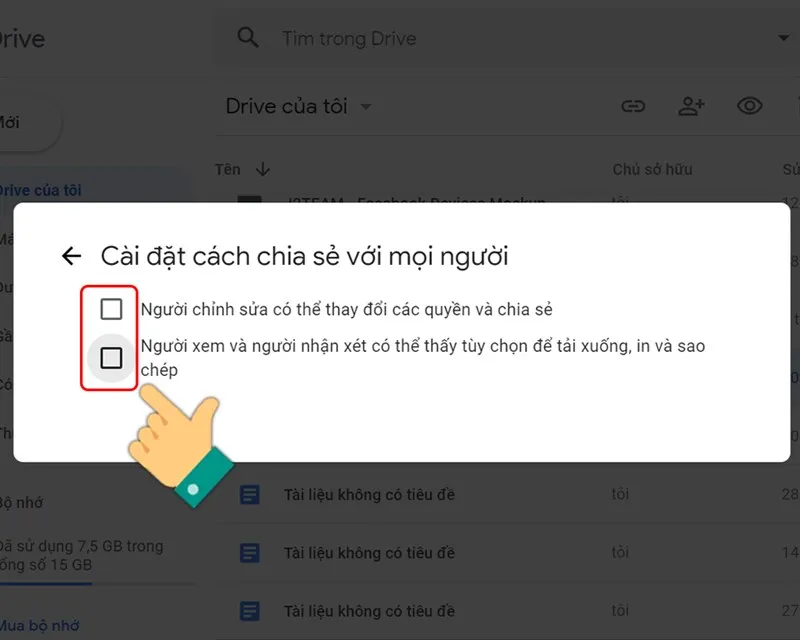 Hạn chế tùy chọn tải xuống, in hoặc sao chép khi chia sẻ file công khai trên Google Drive
Hạn chế tùy chọn tải xuống, in hoặc sao chép khi chia sẻ file công khai trên Google Drive
Sau khi hoàn tất các cài đặt, nhấp “Xong”. Bạn sẽ nhận được liên kết. Hãy hoàn tất cài đặt quyền và sao chép liên kết này để gửi cho mọi người. Luôn kiểm tra kỹ các quyền đã thiết lập trước khi chia sẻ liên kết công khai.
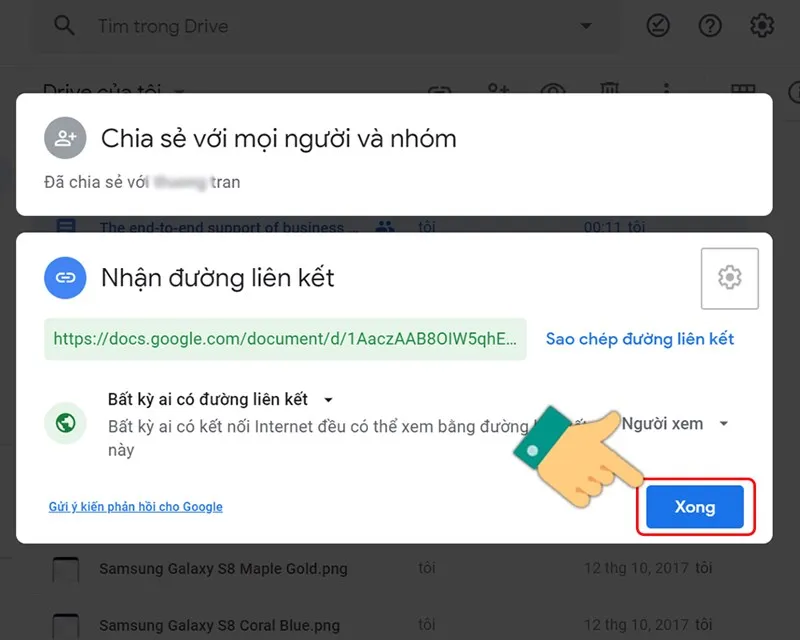 Hoàn tất cài đặt quyền và sao chép liên kết chia sẻ Google Drive trên máy tính
Hoàn tất cài đặt quyền và sao chép liên kết chia sẻ Google Drive trên máy tính
Quản Lý Và Tùy Chỉnh Cài Đặt Google Drive Trên Máy Tính
Việc quản lý và tùy chỉnh cài đặt của Google Drive trên máy tính giúp bạn tối ưu hóa hiệu suất và sử dụng hiệu quả dung lượng lưu trữ. Đây là những bước quan trọng để cá nhân hóa trải nghiệm. Chúng cũng giúp duy trì sự sắp xếp cho kho dữ liệu của bạn.
Cài Đặt Đồng Bộ Hóa Nâng Cao
Ứng dụng Google Drive for Desktop cung cấp các tùy chọn cài đặt đồng bộ hóa linh hoạt. Bạn có thể chọn những thư mục cụ thể từ Google Drive đám mây để đồng bộ hóa về máy tính. Điều này giúp bạn chỉ lưu trữ những dữ liệu cần thiết. Nó cũng tiết kiệm dung lượng ổ cứng quý giá của bạn.
Ngoài ra, bạn có thể thiết lập các thư mục trên máy tính của mình để tự động sao lưu lên Google Drive. Chức năng này rất hữu ích để đảm bảo rằng các tài liệu quan trọng luôn được an toàn. Các tệp cá nhân sẽ luôn được đồng bộ hóa lên đám mây.
Cài đặt nâng cao cũng cho phép bạn tạm dừng đồng bộ hóa khi cần. Ví dụ, khi bạn đang sử dụng mạng internet có băng thông thấp. Bạn cũng có thể thiết lập giới hạn băng thông để tránh làm chậm kết nối mạng của mình.
Giải Phóng Dung Lượng và Quản Lý Lưu Trữ
Nếu bạn đang sử dụng chế độ “Mirror files” và không muốn một số tệp chiếm dung lượng trên máy tính, bạn có thể chuyển chúng sang chế độ “Stream files”. Điều này giúp giải phóng không gian lưu trữ cục bộ. Tệp vẫn có thể truy cập được từ đám mây khi cần.
Google Drive cũng cung cấp tính năng “Only online” cho các tệp cụ thể. Khi kích hoạt, tệp sẽ không được lưu trữ cục bộ. Nó chỉ tồn tại trên đám mây. Điều này rất tiện lợi cho các tệp lớn hoặc ít sử dụng.
Để kiểm tra dung lượng còn lại và quản lý các tệp đã sử dụng, bạn có thể truy cập trang drive.google.com/settings/storage. Tại đây, bạn sẽ thấy tổng quan về dung lượng đã sử dụng. Bạn cũng có thể mua thêm dung lượng nếu cần.
Khôi Phục Phiên Bản Tệp và Thùng Rác
Google Drive tự động lưu trữ các phiên bản trước của tệp. Điều này cho phép bạn khôi phục lại các phiên bản cũ nếu bạn vô tình thực hiện các thay đổi không mong muốn. Để truy cập lịch sử phiên bản, nhấn chuột phải vào tệp trong Drive và chọn “Quản lý phiên bản”.
Các tệp bị xóa sẽ được chuyển vào “Thùng rác” của Google Drive. Các tệp này sẽ ở trong thùng rác trong 30 ngày trước khi bị xóa vĩnh viễn. Trong thời gian này, bạn có thể dễ dàng khôi phục chúng. Điều này cung cấp một lớp bảo vệ bổ sung cho dữ liệu của bạn.
Để truy cập thùng rác, bạn chỉ cần nhấp vào biểu tượng “Thùng rác” trên thanh điều hướng bên trái trong giao diện web của Google Drive. Từ đó, bạn có thể chọn các tệp muốn khôi phục hoặc xóa vĩnh viễn để giải phóng dung lượng.
Việc làm chủ cách mở google drive trên máy tính và các tính năng quản lý, kiểm soát quyền truy cập là yếu tố then chốt giúp bạn tận dụng tối đa công cụ lưu trữ đám mây này. Từ việc truy cập nhanh chóng qua trình duyệt đến đồng bộ hóa thông minh với ứng dụng trên máy tính, Google Drive cung cấp một nền tảng linh hoạt cho cả cá nhân và doanh nghiệp. Nắm vững các thao tác này không chỉ nâng cao hiệu suất làm việc mà còn đảm bảo an toàn cho dữ liệu quan trọng của bạn.
Ngày Cập Nhật Mới Nhất: Tháng 10 25, 2025 by Cơ khí Quốc Cường

Chuyên gia cơ khí chính xác tại Cơ khí Quốc Cường – là một trong những công ty hàng đầu Việt Nam chuyên sâu về sản xuất, gia công cơ khí.
